Wi-Fi on suosittu menetelmä tietokoneiden ja -laitteiden verkkoon muodostumiseen toisiinsa ja jakamaan tietoja . Kun yhä useammat ihmiset käyttävät Wi-Fi: tä kodeissaan, yrityksissä ja julkisissa tiloissaan, parempi ja älykkäämpien Wi-Fi-laitteiden kysyntä on lisääntynyt. WEMO Smart -pistoke on yksi sellainen laite, jonka avulla voit hallita sähkölaitteitasi etäyhteyden kautta älypuhelimen tai tabletin kautta.
Esittely Wemo
Laitteessa on myös energianvalvonta, joten voit nähdä, kuinka paljon voimaa laitteesi kuluttavat.
Tässä artikkelissa näytämme sinulle, kuinka kytkeä WEMO-älykäs tulppa Wi-Fi: hen ja miten aloittaa sen käytön.
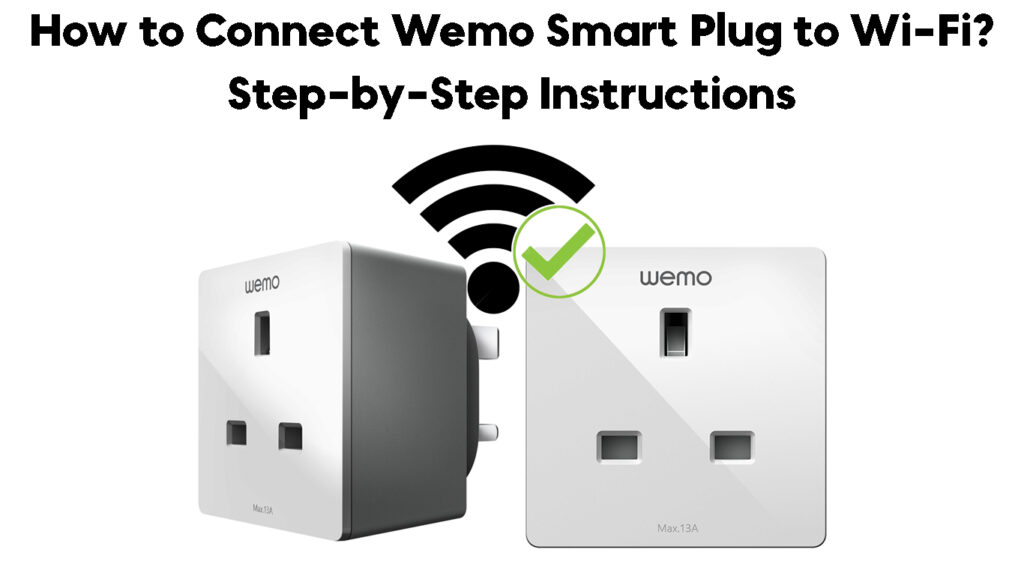
Kuinka kytkeä WEMO Smart -pistoke Wi-Fi: hen
Wemo Smart -tulpat on täynnä paljon ominaisuuksia, joita voidaan hallita älypuhelimella tai tablet -laitteella. Mutta jotta voit nauttia kaikista näistä ominaisuuksista, sinun on kytkettävä pistoke koti-Wi-Fi-verkkoon .
WEMO Smart -tulpan kytkemisprosessi Wi-Fi: hen on melko yksinkertainen ja se voidaan tehdä muutamassa minuutissa. Seuraa vain näitä yksinkertaisia vaiheita:
Vaihe 1 - Lataa Wemo -mobiilisovellus ( Android / iOS ).
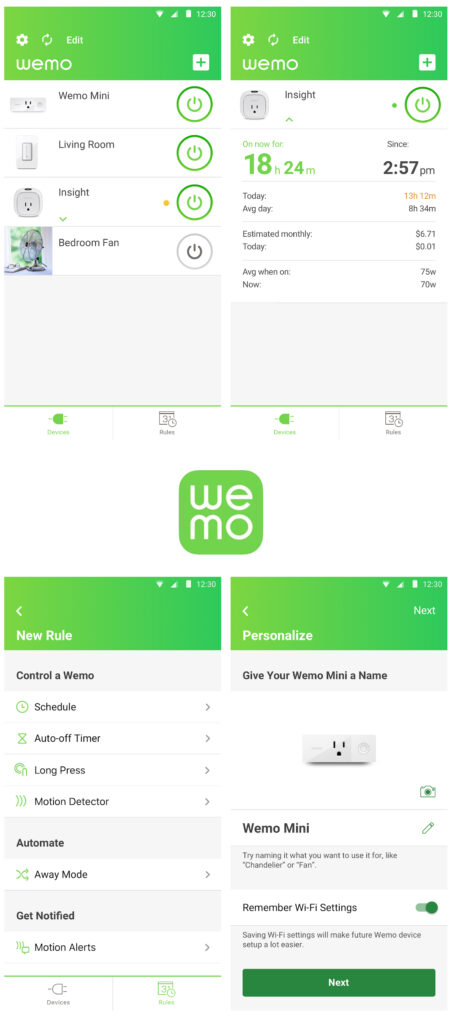
Vaihe 2 - Kytke Wemo Smart -pistoke sähköpistorasiaan.
Vaihe 3 - Odota, että Wemo -älykäs tulppa virtaa ja valo alkaa vilkkuvan valkoisen ja oranssin. Valot vilkkuvat oranssina, kun pistoke on valmis asetettavaksi.
Vaihe 4 - Avaa WEMO -sovellus ja napauta kirjaudu sisään luodaksesi tili tai kirjaudu.
Vaihe 5 - Kirjoita sähköpostiosoitteesi ja luo salasana.
Vaihe 6 - Kun sinulla on sisäänkirjautuminen, sinut ohjataan laitteiden luetteloihin. Täältä voit valita kaikki olemassa olevat WEMO -laitteet, jotka haluat asettaa.
Vaihe 7 - Jos sinulla ei ole olemassa olevaa laitetta, sinut ohjataan uuteen tyhjään sivuun, johon voit lisätä uuden laitteen napauttamalla oikeassa yläkulmassa olevaan Plus -kuvaketta.
Vaihe 8-Jos haluat lisätä uuden WEMO Smart -laajennuksen, sinun on avattava puhelimesi Wi-Fi-asetukset yhteyden muodostamiseksi WEMO Wi-Fi -sovellukseen.
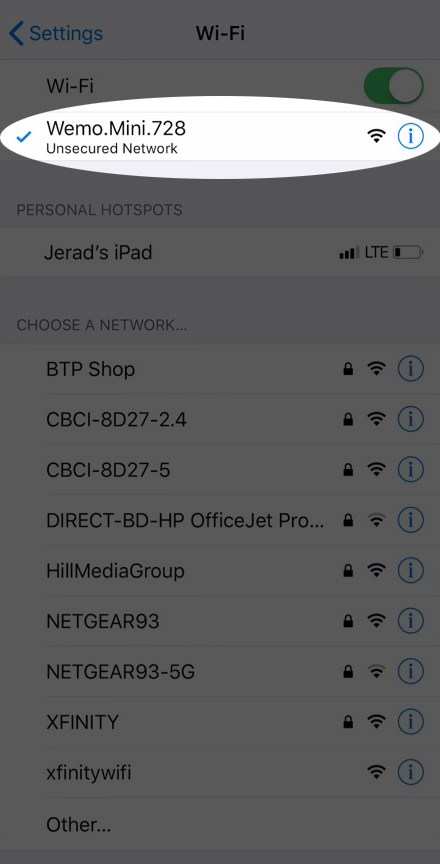
Vaihe 9-Valitse käytettävissä olevien Wi-Fi-verkkojen luettelossa Wi-Fi.
Vaihe 10 - Kun olet yhteydessä, palaa takaisin Wemo -sovellukseen ja anna Wemo Insight -nimi. Napauta sitten seuraavaksi.

Vaihe 11 - Kun napautat seuraavaksi, sovellus alkaa etsiä kodin Wi -Fi -verkkoa.
Vaihe 12 - Valitse kodin Wi -Fi -verkko luettelosta ja kirjoita salasana . Napauta sitten Connect.
Vaihe 13 - Kun WEMO -sovelluksesi on kytketty Wi -Fi: hen , WEMO -älykäs tulppa ylläpitää vankkaa valkoista valoa.
Vaihe 14 - se on! Olet kytketty WEMO Smart -pistokkeesi onnistuneesti Wi-Fi : hen.
Kuinka asentaa Wemo Smart Plug
Nyt kun olet onnistuneesti yhdistänyt WEMO-älykäs pistoke Wi-Fi: hen, voit aloittaa kaikkien sen ominaisuuksien käytön. WEMO -sovelluksen avulla voit käynnistää etäisesti sähkölaitteet , asettaa aikatauluja ja jopa seurata energiankulutusta.
Voit myös linkittää WEMO Smart Plug -sovelluksen Google Assistant- tai Amazon Alexaan ja hallita sitä äänikomennoilla.
WEMO -sovelluksen käyttäminen WEMO Smart -pistokkeen hallitsemiseksi (Luo aikataulut ja automaattinen Auto POIS)
Wemo Smart Plug -yhteysongelmat
Toisinaan WEMO -sovellus kieltäytyy muodostamasta yhteyttä Wemo Smart -pistokkeeseen. Tämä voi tapahtua monista syistä, kuten heikko Wi-Fi-signaali , väärä salasana tai WEMO-sovellusta, jota ei päivitetä uusimpaan versioon.
Jos kohtaat tämän ongelman, tässä on miten korjata mahdolliset virheet, jotka voivat tapahtua yrittäessäsi yhdistää WEMO-älykäs tulppa Wi-Fi: hen:
Ei voinut lisätä lisävarustetta
Tämä virhe todennäköisesti tapahtuu, jos WEMO-sovellus ei pysty muodostamaan yhteyttä koti Wi-Fi-verkkoon. Tässä voit tehdä tämän korjaamiseksi:
Tarkista ensin, oletko syöttänyt oikean Wi-Fi-salasanan.
Varmista, että käytät 2,4 GHz: n verkkoa eikä 5 GHz: n verkkoa .
Varmista, että Wemo -älykäs tulppa vilkkuu jo valkoisella ja oranssilla ennen asennusprosessin aloittamista.
Käynnistä Wemo -sovellus uudelleen ja yritä uudelleen.
Verkko ei ole käytettävissä virhe
Jos saat tämän virheen, se tarkoittaa, että WEMO-sovellus ei pysty muodostamaan yhteyttä kotiisi Wi-Fi-verkkoon. Sinun on tarkistettava, että reititin on kytketty päälle ja lähetettävä signaali . Jos se on, yritä käynnistää reititin uudelleen ja avata Wemo -sovellus uudelleen.
Sinun tulisi myös tarkistaa, onko reitittimien laiteohjelmistosi päivityksiä.
Wemo Smart Plug Wont Connect - Vianmääritysvinkit
Lisävarusteita ei löydy tai lisävaruste ei ole tavoitettavissa
Jos näet virhekoodin, se tarkoittaa, että WEMO ei asetettu viidentoista minuutin kuluessa kytkemisestä.
Korjaa tämä häiriö irrota Wemo ja kytke se uudelleen. Odota minuutti sen jälkeen, kun valo alkaa vilkkua valkoista ja oranssia värikuviota ennen kuin aloitat sen kytkemisen uudelleen.
Lisäksi tämä virhe tapahtuu myös todennäköisesti, jos:
- Puhelimesi ei ole tarpeeksi lähellä wemoasi
- Wemo -laite on irrotettu virtalähteestä
- Olet ehkä skannannut väärän HomeKit -asetuskoodin.
Asennuskoodi on väärä
Jos näet tämän virheen, se tarkoittaa, että olet syöttänyt väärän asennuskoodin WEMO: lle. Siten sinun on löydettävä oikea asennuskoodi ja kirjoitettava se sovellukseen.
Miksi sinun pitäisi ostaa Wemo Smart Plug?
Wemo Smart Plug on yksi markkinoiden suosituimmista ja edullisimmista älykkäistä pistokkeista. WEMO -älykkäitä pistokkeita on helppo asentaa, ja niitä voidaan ohjata äänellä, puhelimella tai tablet -laitteella.
WEMO Smart -pistokkeet ovat myös yhteensopivia Amazon Echon ja Google Home -sovelluksen kanssa, joten voit hallita äänikomentoja valojen ja laitteiden hallintaan.
Wemo Smart -tulpat ovat loistava tapa säästää energiaa ja rahaa, koska voit ajoittaa valot ja laitteesi sammuttaaksesi, kun et ole kotona.
Voit myös käyttää WEMO -älykkäitä pistokkeita mukautettujen kohtausten ja rutiinien luomiseen. Voit esimerkiksi luoda Good Morning -nimisen kohtauksen, joka kytkeytyy kahvilauteesi, valot ja TV: n päälle.
Jos etsit tapaa automatisoida kodin ja säästää rahaa, Wemo Smart -tulpat ovat loistava vaihtoehto.

Usein Kysytyt Kysymykset
Kysymys: Kuinka saan Wemo takaisin verkkoon?
Vastaus: Useimmissa tapauksissa sinun on nollattava Wemo , jotta saat sen takaisin verkkoon. Voit tehdä tämän pitämällä WEMO: n nollauspainiketta 10 sekunnin ajan, kunnes kaikki valot sammuvat ja aloita sitten vilkkuva vihreä. Kun tämä on valmis, voit asettaa WEMO: n uudelleen sovelluksen kautta.
Kuinka nollata Wemo Mini Smart Plug
Kysymys: Voinko hallita Wemo -ohjelmaa kotini ulkopuolelta?
Vastaus: Kyllä, voit hallita WEMO: ta mistä tahansa maailmasta niin kauan kuin puhelimesi ja WEMO -laite on kytketty Internetiin. Sinun on myös otettava käyttöön etäkäyttö WEMO -sovelluksessa.
Kysymys: Kuinka voin perustaa useita WEMO -laitteita?
Vastaus: Voit helposti asettaa useita WEMO -laitteita WEMO -sovellukseen. Kytke vain jokainen laite yksi kerrallaan Wi-Fi-verkkoosi ja noudata sovelluksen asetusohjeita. Voit myös hallita useita WEMO -laitteita samalla luomalla mukautettuja kohtauksia ja rutiineja.
Kysymys: Toimiiko Wemo Alexan kanssa?
Vastaus: Kyllä, Wemo toimii Alexan kanssa, joten voit käyttää äänikomentoja WEMO -laitteiden hallitsemiseen. Sinun on kuitenkin asetettava se ensin WEMO -sovellukseen.
Alexan yhdistäminen Wemoon
KYSYMYS: Miksi Wemo ei ole yhteydessä Wi-Fi: hen?
Vastaus: Jos WEMO ei ole yhteydessä Wi-Fi: hen, se todennäköisesti johtuu väärästä asennuskoodista tai käytettävissä olevasta verkkovirheestä. Korjataksesi tämän yritä käynnistää reititin uudelleen ja kirjoittaa oikea asetuskoodi WEMO -sovellukseen.
Se voi myös auttaa käynnistämään WEMO: n uudelleen ja varmistamaan, että se vilkkuu oranssi ja valkoinen yrittäessään kytkeä sitä uudelleen.
Johtopäätös
Nyt kun tiedät kuinka kytkeä Wemo Smart -tulppa Wi-Fi: hen, voit alkaa käyttää sitä ja nauttia kaikista sen ominaisuuksista. Jos joudut ongelmiin, muista tarkistaa yllä oleva vianetsintäopas. Pienellä kärsivällisyydellä ja vaivalla sinun pitäisi pystyä saamaan Wemo ylös ja juoksemaan nopeasti.
Mutta jos sinulla on edelleen vaikeuksia, voit aina ottaa yhteyttä asiakastukeen apua varten.
